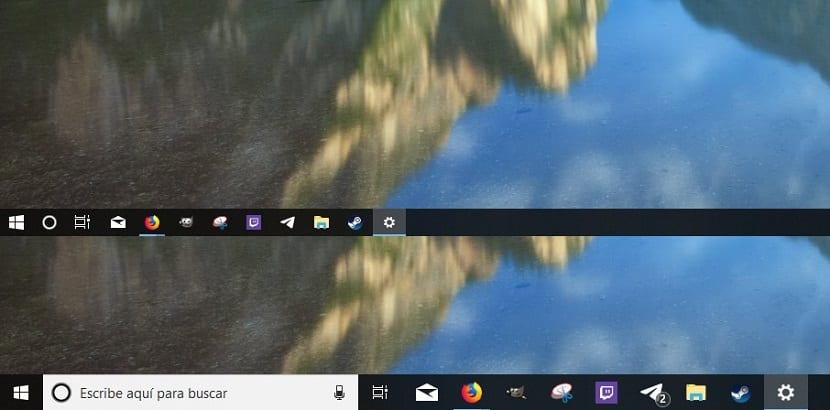
Naarmate de versies van Windows zijn geëvolueerd, heeft de taakbalk een grotere rol gekregen. Met Windows 10 hebben we niet alleen Cortana tot onze beschikking, maar hebben we ook de mogelijkheid om elk type applicatie te verankeren om het altijd bij de hand te hebben. Zelfs, we kunnen menu-instellingsitems verankeren.
Maar bovendien is de grootte van de elementen die op de taakbalk worden weergegeven ook groter geworden, op deze manier is het veel gemakkelijker om snel en visueel de applicaties te lokaliseren die we willen openen. Maar het vergroten van de grootte betekent ook dat het aantal items dat op de taakbalk wordt weergegeven, wordt verminderd. Hier laten we je zien hoe kunnen we de taakbalkpictogrammen groter maken.
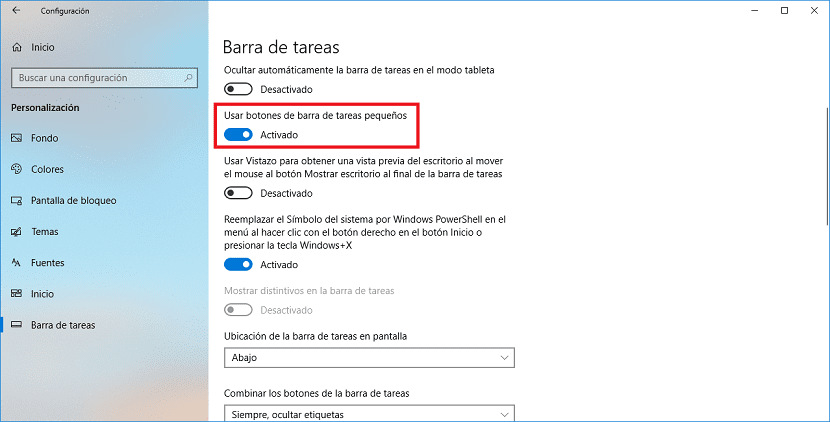
Een andere factor die mogelijk de behoefte omvat die we hebben als het gaat om vergroten of verkleinen van de taakbalkknoppen, Het kan de resolutie zijn van de monitor die we op onze computer hebben aangesloten of de resolutie die we op het scherm van onze laptop hebben, wijzigen die we ook kunnen vergroten of verkleinen, niet alleen de grootte van de elementen op de taakbalk, maar ook het bureau.
Met Windows 10 kunnen we natuurlijk de grootte van de taakbalkpictogrammen wijzigen vanuit de configuratie-opties en zonder toegang te hebben tot ingewikkelde Windows-menu's. Om dit te doen, hoeven we alleen maar op de toetsencombinatie te drukken Windows + i. Klik vervolgens op Personalisatie en in de linkerkolom op de taakbalk.
In de rechterkolom zoeken we naar de optie Gebruik kleine taakbalkknoppen Indien geactiveerd, worden de elementen die deel uitmaken van de taakbalk weergegeven zoals in het bovenste deel van de afbeelding bovenaan dit artikel. Als we het deactiveren, wordt het weergegeven zoals in het onderste deel van dezelfde afbeelding.